Ця стаття відповідає на питання: «Як почистити диск “C”?» Ця операція завжди залишається актуальною, так як зменшення вільного простору на системному розділі зазвичай призводить до збоїв в роботі ОС і софта. Ця проблема може призвести навіть до неможливості завантаження Windows. У статті розглянуті всі основні способи збільшення незайнятого місця на HDD.
Причини, по яким на системному диску зменшується вільний простір
До того як почистити диск “C”, слід з’ясувати, що сприяє зменшенню обсягу незайнятого простору. Основні причини зменшення вільного місця на системному диску можна розділити на три групи: робота програм, функціонування самої ОС і скупчення користувальницьких даних.
Будь-які додатки, встановлені на комп’ютер, займають простір на HDD. Також в процесі своєї роботи вони створюють безліч тимчасових файлів, а також записують свої налаштування в спеціальні каталоги, що дозволяє користувачеві не виконувати конфігурацію утиліт заново після їх переустановлення. Якщо додаток більше не знадобиться користувачеві, файли з налаштуваннями все одно залишаться на накопичувачі і будуть займати місце.
Операційна система також створює безліч файлів налаштувань, які можуть використовуватися неодноразово, але зберігатися на накопичувачі досить довго. Крім цього, в цілях забезпечення безпеки користувача WIndows створює точки відновлення після установки кожної програми чи пристрою, що також зменшує кількість вільного простору на диску.
До того ж після завантаження та інсталяції програми дистрибутив залишається в системі, навіть якщо програма видалена. Його потрібно прати вручну. Коли кількість дистрибутивів в каталозі з скачанными файлами збільшується, вони можуть займати досить багато простору на HDD.
Видалення програм
Щоб почистити диск “C” на Windows 7, перш за все видаліть непотрібні ігри і програми. Щоб це зробити:
Очищення “сміття” штатними засобами
Як було сказано раніше, операційна система створює безліч тимчасових файлів і записів з налаштуваннями, які можна видалити без наслідків. Як почистити диск “C” від сміття штатними засобами?
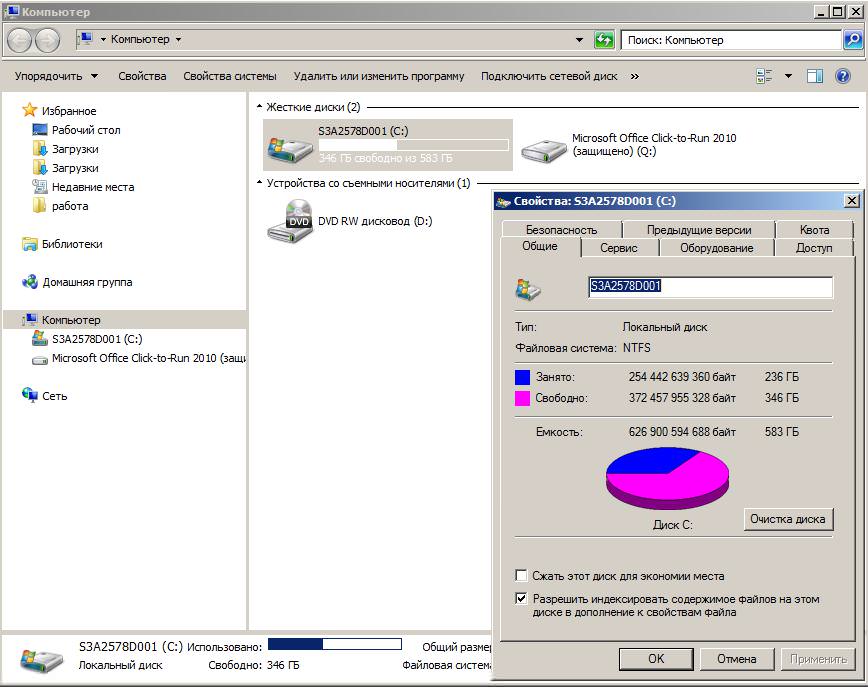
Виконайте наступні дії:
Очищення може зайняти тривалий час. Воно залежить від обсягу скупчився в системі сміття.
Точки відновлення
Як було сказано на початку статті, Windows створює точки відновлення при встановленні нових драйверів і додатків. Ця операція покликана знизити ризик втрати даних при збої. Але якщо користувач давно не інсталював на ПК новий софт, є сенс видалити точки відновлення. Як почистити диск “C” на Windows 7, стерши інформацію для відновлення? Виконайте наступну інструкцію:
Операційна система ніяк не повідомить користувача про завершення процесу очищення. По завершенні стирання файлів вікно просто закриється.
Кошик
Видаляються файли переміщуються операційною системою в спеціальний каталог, званий “Кошиком”. Користувач може вважати, що він стер достатньо інформації, щоб звільнити жорсткий диск для подальшої роботи, однак самі документи просто перемістяться в “Кошик”. Тому її слід час від часу очищати.
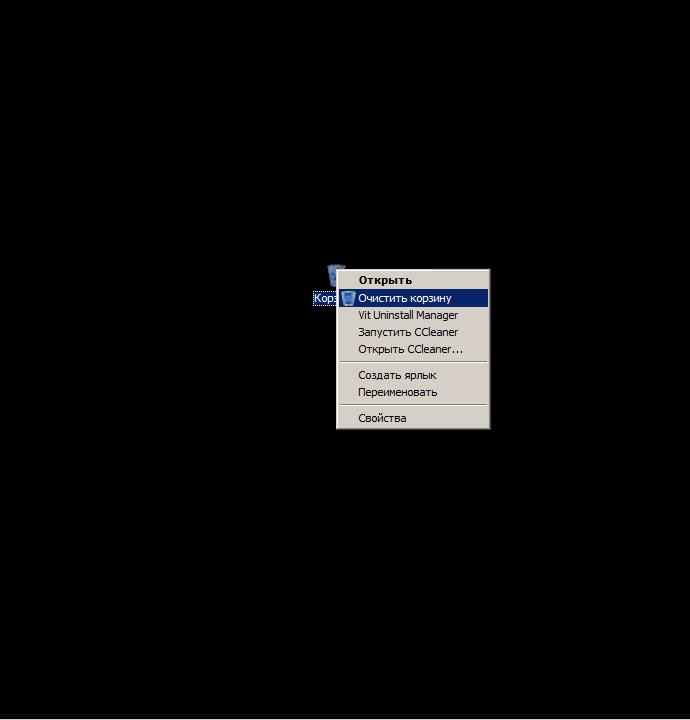
Як почистити диск “C” від непотрібних файлів, які вже були видалені? Для очищення кошика не потрібно виконувати складних дій, досить викликати меню, клацнувши по іконці на робочому столі у вигляді відра, а потім клацнути по тексту “Очистити кошик”. Якщо на екрані немає цієї іконки, виконайте наступні дії:
Тепер на робочому столі буде відображатися стандартний значок корзини. З його допомогою можна легко стерти непотрібні видалені файли.
Видалення непотрібних файлів з робочого столу
Дуже часто користувачі зберігають на робочому столі безліч різних файлів, таких як музика, настановні пакети, фільми. А все це зберігається в розділі, куди встановлена операційна система. Щоб почистити диск “C” на Windows, просто перемістіть об’ємні файли з робочого столу на будь-який розділ жорсткого диска, але не на системний.
Для цього досить виділити потрібний каталог або документ і натиснути комбінацію клавіш “Ctrl” + “X”. Після цього просто перейдіть в директорію, в яку хочете перемістити файли та використовувати поєднання Shift + Insert”. Природно, якщо якісь документи, що зберігаються на робочому столі, не потрібні, їх можна сміливо прати. Після видалення обов’язково очистіть “Кошик”.
Папка завантаження
Каталог “Завантаження” – ще одне місце, де скупчується безліч невикористаний користувальницьких файлів. Справа в тому, що ця директорія використовується за замовчуванням для скачування файлів будь-якого типу з інтернету. Часто користувачі, використавши завантажений інсталяційний дистрибутив або переглянувши документ раз, не видаляють файли, а продовжують користуватися комп’ютером так, ніби їх немає.
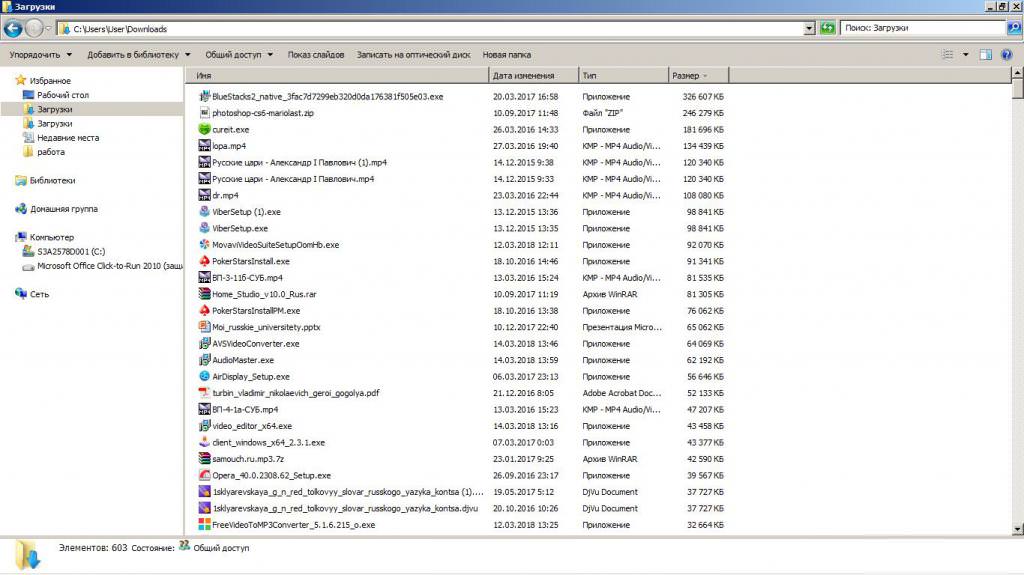
Як почистити жорсткий диск, видаливши закачані з Всесвітньої мережі файли? Для цього використовуйте будь-який файловий менеджер. Просто перейдіть в директорію “C:\Users\[Ім’я користувача]\Downloads” і видаліть всі файли, які вам не потрібні. Тут же можна переключитися на вигляд “Таблиця”, після чого відсортувати документи за розміром. Такий підхід допоможе зрозуміти, які займають найбільше місця. Іноді при перегляді закачані з інтернету документів здається, що розмір кожного з них зовсім невеликий – кілька сотень мегабайт. Однак після видалення відразу кілька непотрібних файлів такого обсягу виявляється, що займали вони на HDD досить багато місця. Після стирання всіх документів не забудьте очистити кошик.
Як почистити диск “C” на “Віндовс”, видаливши кеш оглядачів?
В сучасному світі інтернет поширений повсюдно, а браузери є для багатьох тими програмами, які запускаються відразу після старту комп’ютера першими. Оглядачі інтернету використовуються для роботи, спілкування, геймінга, пошуку інформації, перегляду фільмів. Цілком природно, що додатки, на які покладено такий великий обсяг роботи, вимагають значної частини апаратних ресурсів, і жорсткий диск в цьому плані не є винятком. Браузери зберігають на ньому історію переглядів, паролі та логіни, кеш сторінок, зображень та відео. Звичайно, все це займає чимало місця на HDD.
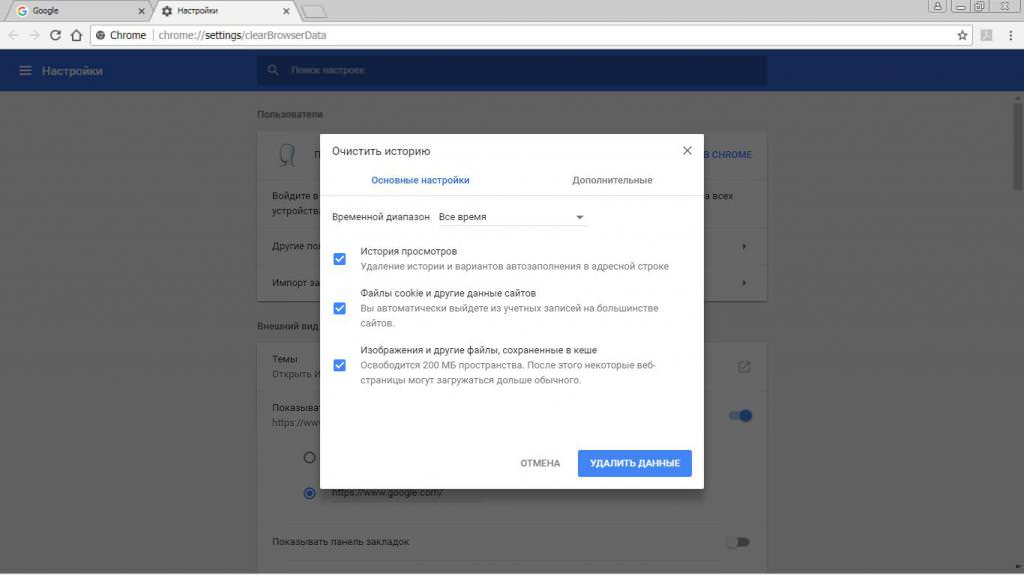
Як почистити диск “C” від непотрібних файлів, створених оглядачами інтернету? Інструкція проста:
Дана процедура повинна бути виконана для кожного інтернет-браузера, так як почистити диск “C” тільки від файлів одного браузера недостатньо. Іноді поєднання клавіш може не працювати, воно підходить тільки для самих популярних оглядачів. Якщо ви використовуєте інший, спробуйте пошукати функцію очищення даних у налаштуваннях. Якщо ж знайти її не виходить, ознайомтеся з інструкцією по користуванню програмним забезпеченням, яка знаходиться на офіційному сайті розробника. Зазвичай в неї можна швидко перейти, натиснувши на клавіатурі кнопку “F1”, або вибравши в меню пункт з текстом “Довідка”.
Аналіз файлової системи
Користувальницькі файли часто є головною причиною, по якій на системному розділі зменшується вільний об’єм. Ситуацію посилює те, що за одним ПК можуть працювати відразу кілька людей, у тому числі і діти. Як почистити диск “C” від сміття, якщо розташування об’ємних файлів користувача невідомо чи забуто?
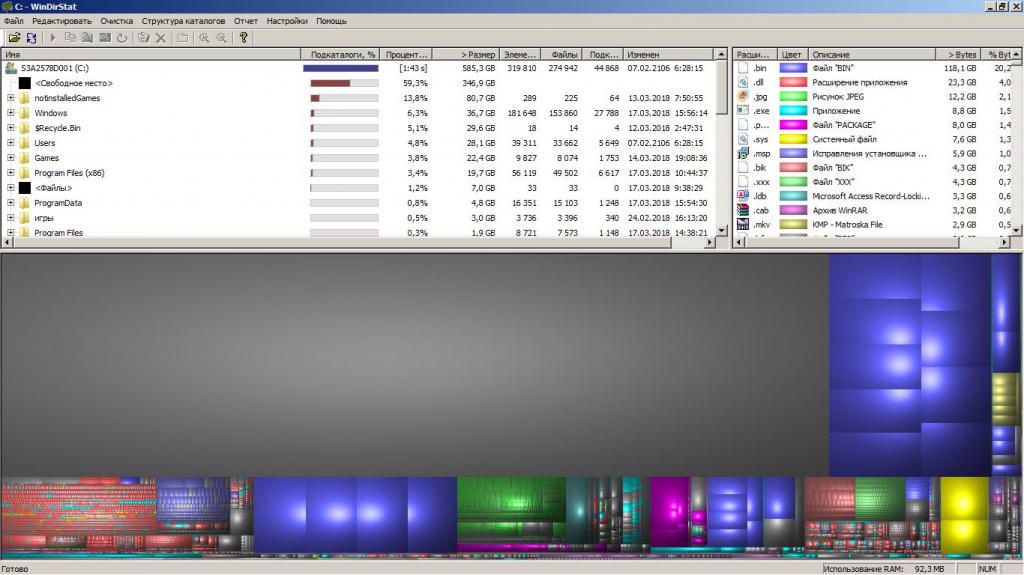
Для цієї операції можна використовувати спеціальні програми, які аналізують зайняте документами і каталогами простір. Треба сказати, що цей спосіб не підходить недосвідченим користувачам. Додаток показує, чим зайняте місце, а рішення про стирання файлів приймає сам користувач. Щоб почистити диск “C” на 7 версії WIndows вручну, виконайте наступні дії:
Будьте уважні: ніколи не видаляйте файли з системних папок.
CCleaner
CCleaner – безкоштовна утиліта, яка дозволяє видалення “сміття”, який не вдалося вичистити вручну. З його допомогою можна очищати тимчасові каталоги, кеш браузерів, видаляти невірні записи реєстру. Програма наскільки ефективна, настільки й безпечна. Вихід операційної системи з ладу із-за роботи утиліти майже виключений.
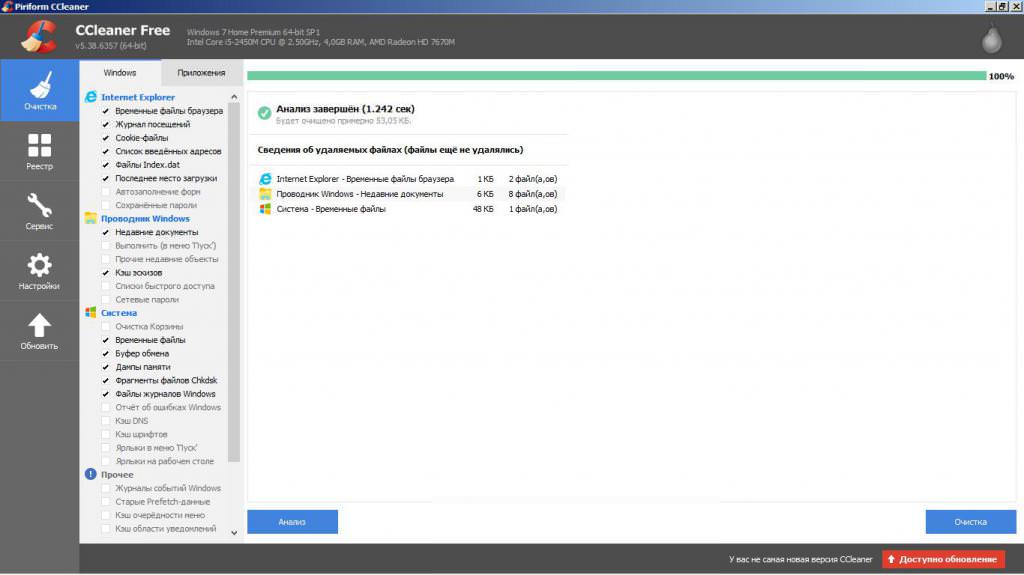
Як почистити диск “C” від “сміття” на Windows за допомогою інструменту CCleaner? Спочатку утиліту необхідно встановити. Для цього:
Після такої установки весь інтерфейс утиліти буде англійською мовою. Щоб включити російську локалізацію:
Як почистити диск від “сміття” Windows 7 після установки CCleaner і налаштування мови? Виконайте інструкції:
До того як почистити диск “C” за допомогою програми CCleaner, не зайвим буде створити точку відновлення систем. Після очищення слід перезавантажити комп’ютер і якийсь час попрацювати на ньому. Якщо після тривалого періоду роботи збоїв не спостерігається, можна видаляти точку відновлення.
Стиснення файлової системи
Ви виконали всі рекомендації, але на системному розділі все ще недостатньо вільного місця? Спробуйте стиснути файлову систему. Як почистити диск “C” за допомогою стиснення файлової системи? Виконайте нижележащую інструкцію:
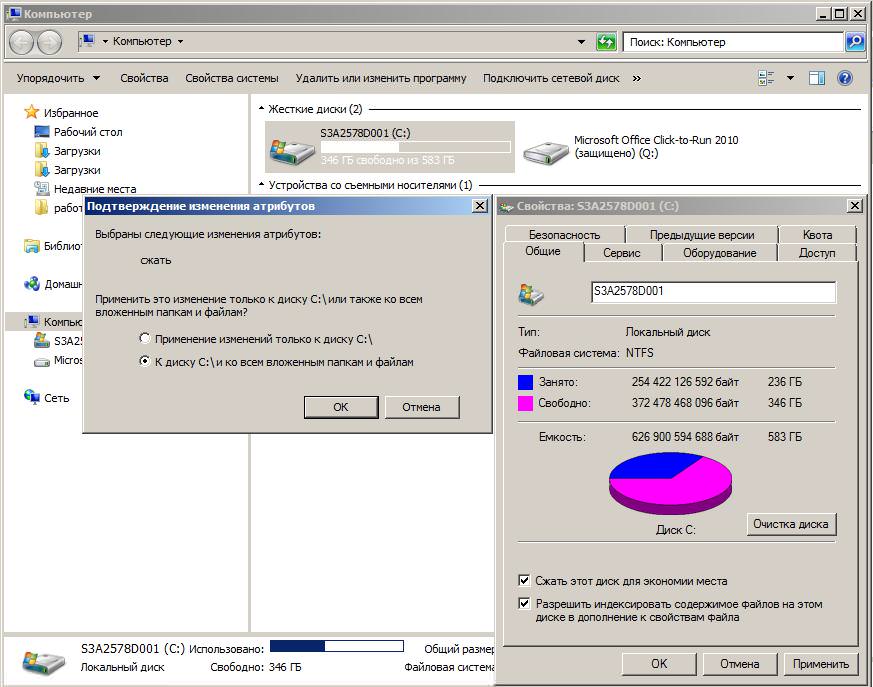
Цю операцію можна назвати очищенням сміття, але вона допомагає отримати декілька додаткових гігабайт вільного місця.








